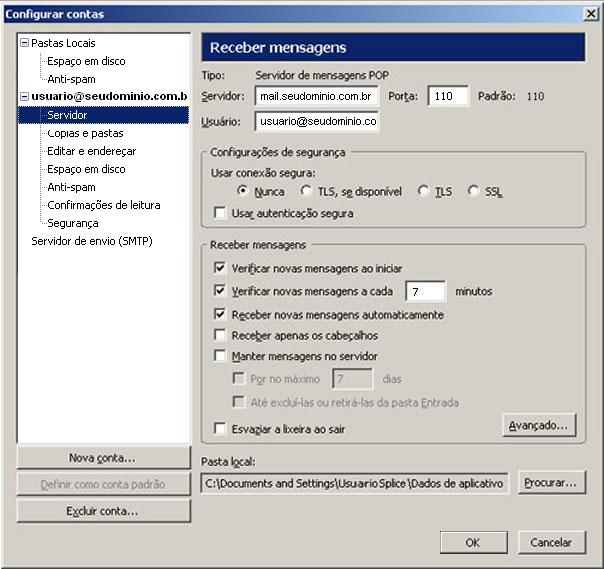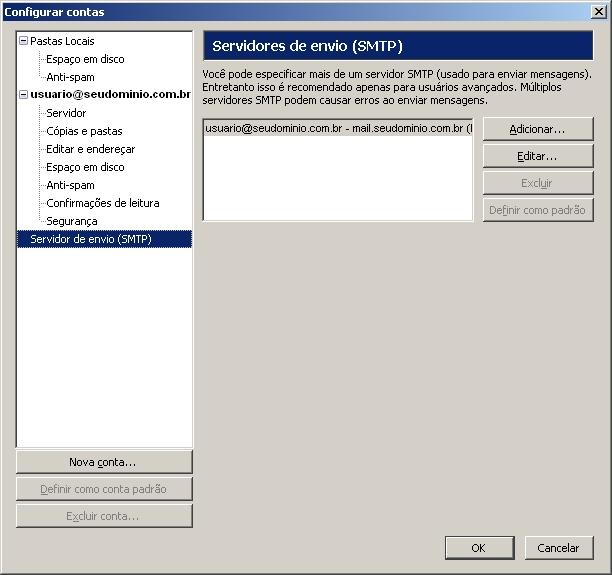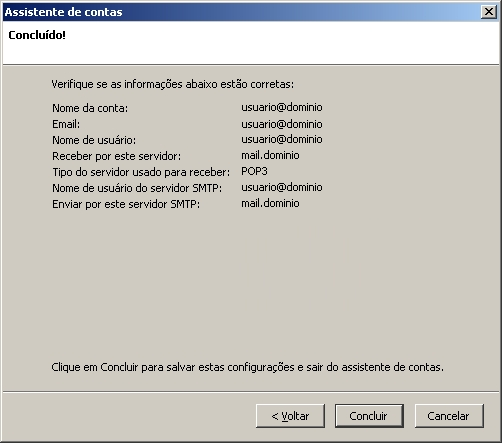Thunderbird 2.0 - usuario@dominio.com.br
De Suporte
(Diferença entre revisões)
| Linha 9: | Linha 9: | ||
'''Porta''' - deve estar configurado como '''110''' | '''Porta''' - deve estar configurado como '''110''' | ||
'''Usuário''' - deve ser o seu endereço de e-mail completo. | '''Usuário''' - deve ser o seu endereço de e-mail completo. | ||
| − | |||
| − | |||
| − | |||
| − | |||
| − | |||
| − | |||
| − | |||
| − | |||
| − | |||
Em '''Configurações de segurança''': | Em '''Configurações de segurança''': | ||
* Deve estar selecionado '''Nunca''' | * Deve estar selecionado '''Nunca''' | ||
| Linha 52: | Linha 43: | ||
Deve estar marcada a opção '''O servidor requer autenticação'''. | Deve estar marcada a opção '''O servidor requer autenticação'''. | ||
'''Nome de usuário''' - deve estar digitado o seu endereço de e-mail completo. | '''Nome de usuário''' - deve estar digitado o seu endereço de e-mail completo. | ||
| − | |||
| − | |||
| − | |||
| − | |||
| − | |||
| − | |||
| − | |||
| − | |||
| − | |||
'''Usar conexão segura''' - deve estar selecionado '''Não'''. | '''Usar conexão segura''' - deve estar selecionado '''Não'''. | ||
Clique em '''OK'''. | Clique em '''OK'''. | ||
Edição das 09h36min de 1 de setembro de 2014
Verificar a Configuração
- 1. No Thunderbird 2.0, clique em Ferramentas e na opção Configurar contas.
- 2. Na árvore de pastas à esquerda, será exibido o seu endereço de email, selecione a linha Servidor
Verifique as seguintes configurações
Servidor - deve estar configurado como mail.seudominio.com.br Porta - deve estar configurado como 110 Usuário - deve ser o seu endereço de e-mail completo. Em Configurações de segurança: * Deve estar selecionado Nunca * A opção Usar autenticação segura deve sempre ficar desativada. Em Receber Mensagens: * Verificar novas mensagens ao iniciar - marque esta opção se quiser que seja verificado se há novas mensagens assim que iniciar o Thunderbird. * Verificar novas mensagens a cada ___ minutos - é recomendável que deixe configurado para verificar se há novas mensagens a cada 7 minutos ou por um período maior de tempo. * Receber novas mensagens automaticamente - marque esta opção para sempre baixar as novas mensagens que chegarem. * Receber apenas os cabeçalhos - Ativando esta opção, serão baixados apenas os cabeçalhos das mensagens. * Manter mensagens no servidor - marque esta opção para deixar uma cópia das mensagens no servidor. ** Por no máximo ____ dias - Por uma determinada quantidade de dias. ** Até excluí-las ou retirá-las da pasta Entrada - Até que a mensagem seja excluída ou movida da caixa de entrada. * Esvaziar a lixeira ao sair - marque esta opção para esvaziar a lixeira sempre que fechar o Thunderbird.
Na árvore de pastas à esquerda, abaixo de seu endereço de e-mail, selecione a linha Servidor de envio (SMTP).
- 3. Selecione sua conta de e-mail e clique no botão Editar.
- 4.
Verifique as seguintes configurações
Servidor - deve estar configurado como mail.seudominio.com.br. Porta - altere de 25 para 587. Deve estar marcada a opção O servidor requer autenticação. Nome de usuário - deve estar digitado o seu endereço de e-mail completo. Usar conexão segura - deve estar selecionado Não. Clique em OK.
- 5. Clique no botão OK
- 6. Clique no botão Receber